Jak rozwiązać problem z kalendarzem iPhone'a, który nie został zsynchronizowany

Zdecydowanie nie chcesz spóźnić się na bardzo ważne spotkanie ze swoją dziewczyną lub oglądać ekscytującą grę w koszykówkę transmitowaną na żywo w domu. Wiele osób zdecyduje się dodać go do kalendarza serwera pocztowego, gdy będą pracować w biurze. Z powodu tych nowych wydarzeń będą automatycznie aktualizowane w kalendarzu iPhone'a. Gdy nadejdzie czas, otrzymają alert głosowy ze swojego iPhone'a. W końcu iPhone jest wygodniejszy w noszeniu i może nie zabrać laptopa po pracy. Ale co zrobisz, jeśli Kalendarz na iPhone'a nie zsynchronizuje nowych wydarzeń. Będziesz zdenerwowany, jeśli przegapisz te wydarzenia. Jeśli próbujesz znaleźć rozwiązania, które uniemożliwiają synchronizację Kalendarza iPhone'a, po prostu przeczytaj ten artykuł, aby uzyskać więcej szczegółów.
- Metoda 1: Ponownie zsynchronizuj kalendarz iPhone'a, aby rozwiązać problem
- Metoda 2: Jak naprawić kalendarz iPhone'a, nie synchronizując się z usługą iCloud
- Metoda 3: Napraw iPhone Kalendarz nie synchronizujący się z Kalendarzem Gmaila
- Metoda 4: Odzyskaj system iPhone'a, aby rozwiązać problem z synchronizacją kalendarza
Metoda 1: Ponownie zsynchronizuj kalendarz iPhone'a, aby rozwiązać problem
Gdy okazało się, że Kalendarz iPhone nie jest zsynchronizowany z serwerami pocztowymi, najprostszym sposobem jest sprawdzenie wstępne i ponowne zsynchronizowanie kalendarza iPhone'a. Zaleca się wykonanie kopii zapasowej kalendarza przed przejściem do przodu.
Krok 1: Uruchom stronę główną iPhone'a i przejdź do Ustawienia.
Krok 2:Stuknij Kalendarze. Następnie wybierz konto, które zawiera kalendarz do resetowania.
Krok 3: Stuknij Sync i zaznacz pole wyboru Wszystkie wydarzenia.
Krok 4: Poczekaj kilka minut, aby sprawdzić wszystkie ostatnie zsynchronizowane wydarzenia w kalendarzach. Należy zauważyć, że iCloud ma własne przedziały czasowe, aby zaktualizować nowe wydarzenia.
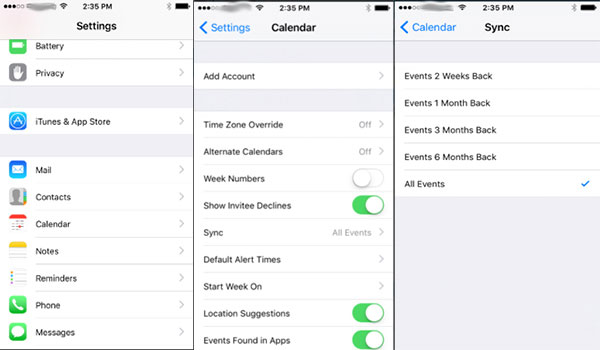
Metoda 2: Jak naprawić kalendarz iPhone'a, nie synchronizując się z usługą iCloud
Czasami, gdy iPhone zapisuje nowe wydarzenia kalendarza do lokalnego kalendarza zamiast iCloud, lub iCloud przestaje działać poprawnie, może również prowadzić do problemu z synchronizacją iPhone'a. Musisz zresetować ustawienia iCloud, aby zsynchronizować kalendarz iPhone'a z następującymi krokami.
Krok 1: Odwiedzić Ustawienia w telefonie iPhone.
Krok 2: Stuknij iCloud opcja.
Krok 3: Przełącz, aby wyłączyć Kontakty, kalendarze, przypomnienia.
Krok 4: Kiedy pojawi się okno przypominające o wyłączeniu kalendarza, pojawia się dwie opcje, Kontynuuj na moim iPhonie lub usuń z mojego iPhone'a, kliknij opcję Zachowaj na moim iPhonie.
Krok 5: Kilka minut później włącz Kontakt, Kalendarze i przypomnienia.
Krok 6: Na koniec wróć do aplikacji Kalendarz, aby sprawdzić, czy są aktualizowane nowe wydarzenia.
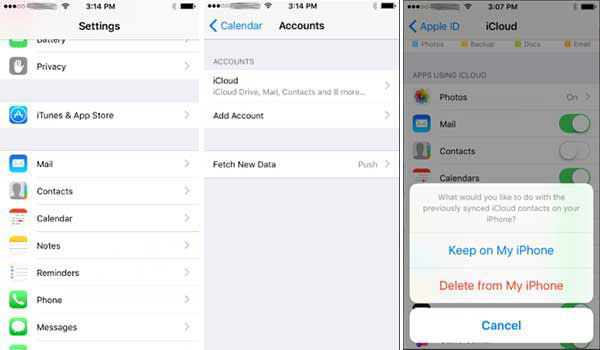
Metoda 3: Napraw iPhone Kalendarz nie synchronizujący się z Kalendarzem Gmaila
Gmail jest prawdopodobnie pierwszym wyborem serwera pocztowego do celów biznesowych. Gmail może oznaczać ważne spotkania w Kalendarzu Google. Następnie te ważne wydarzenia w kalendarzu Gmaila zostaną zsynchronizowane z Kalendarzem iPhone'a. Jeśli nie możesz pobrać aktualizacji z iPhone'a, możesz skorzystać z poniższej metody resetowania serwera Gmail na telefonie iPhone.
Krok 1: Iść do Oprawa w iPhonie, a następnie dotknij Kalendarz.
Krok 2: Kliknij Konta, Upewnić się Pobierz nowe naciśnięcie danych Jest opcja On. I nie zapomnij ustawić opcji iCloud naciskać, Opcja kalendarza Gmail i świątecznego jest Sprowadzać. Następnie ustaw interwały FETCH zgodnie z wymaganiami. Możesz wybrać spośród wszystkich minut 15, minut XNUM, godzin lub ręcznie.
Krok 3: Stuknij Kalendarz> Konta> Gmail, upewnij się, że wszystkie aplikacje Poczta, kontakty, kalendarze, notatki są włączone.
Krok 4: Jeśli nadal nie działa, kliknij Konta> Gmail> Usuń konto.
Krok 5: Wróć do Oprawa na iPhonie kliknij Kalendarz> Konta> Dodaj konto
Krok 6: Kiedy pojawi się okno, wprowadź swoje Adres Gmaila i password. Gmail zostanie ponownie dodany do kont kalendarza. Zaczekaj kilka minut. otwarty Kalendarz na stronie głównej iPhone'a, aby sprawdzić, czy iPhone synchronizuje wszystkie wydarzenia z kalendarzem Gmaila.
Krok 7: Teraz wybierz Kalendarz Gmaila jako domyślne. Następnie możesz rozwiązać problem związany z kalendarzem iPhone'a, który nie jest teraz synchronizowany z Gmailem.
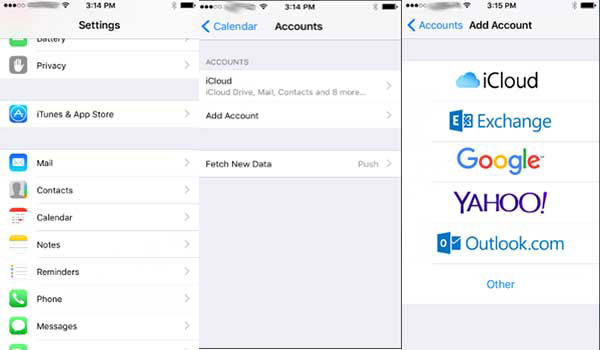
Metoda 4: Odzyskaj system iPhone'a, aby rozwiązać problem z synchronizacją kalendarza
Co powinieneś zrobić, jeśli powyższe rozwiązania nadal nie działają? Lub jeśli jesteś zmęczony tymi wszystkimi skomplikowanymi procedurami ustawiania, możesz także spróbować odzyskać system Tipard iOS, aby rozwiązać wszystkie te problemy. To potężna broń, która pozwala uratować iPhone'a przed różnego rodzaju niezręcznymi sytuacjami. Fix iPhone Kalendarz nie synchronizujący jest tylko jedną z funkcji wszystkich jego funkcji. Poniżej przedstawimy, jak naprawić program przez Tiparda Odzyskiwanie systemu iOS.
Pobierz i zainstaluj program
Po pobraniu i zainstalowaniu Tipard Odzyskiwanie systemu iOS w systemie Windows lub Mac możesz uruchomić program i podłączyć iDevice do komputera.
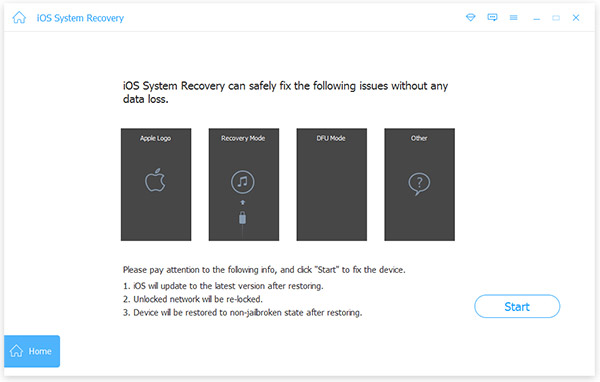
Sprawdź wykryte informacje o urządzeniu
Po podłączeniu urządzenia program wykryje odpowiednio kategorię Urządzenia, typ urządzenia, model urządzenia i wersję iOS. Jeśli informacje nie są prawidłowe, możesz ręcznie wybrać odpowiednie informacje.
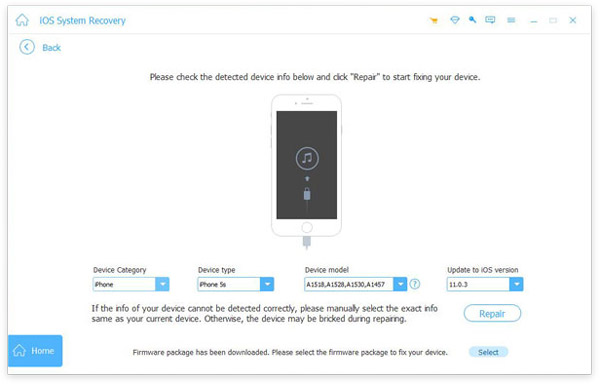
Napraw iPhone Calendar bez synchronizacji
Następnie możesz kliknąć przycisk Napraw, aby rozwiązać problemy z kalendarzem iPhone'a niezsynchronizowanym z iCloud lub innym serwerem pocztowym. Wystarczy tylko kilka kliknięć, aby rozwiązać większość problemów dla iPhone'a bez skomplikowanego procesu.
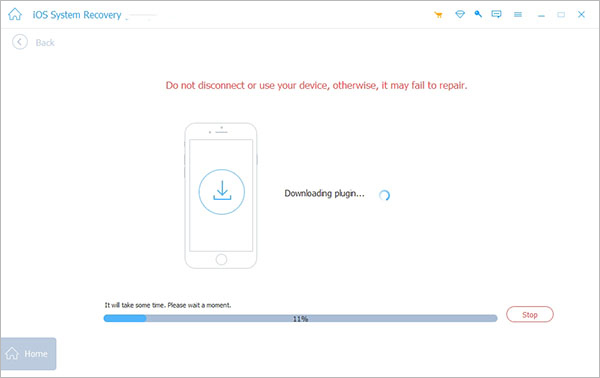
Wnioski
W rzeczywistości możesz również wykonać ten sam proces naprawy iPhone Calendar, nie synchronizując problemów z innymi serwerami poczty e-mail, takimi jak Exchange, Outlook, Yahoo Mail, itp. Jeśli stwierdzisz, że Twój iPhone Calendar nie synchronizuje się z nimi, możesz spróbować naprawić iPhone Calendar referring do górnych trzech sposobów. Jeśli rozwiązania nie działają, możesz spróbować odzyskiwania systemu Tipard iOS, aby rozwiązać problem w ciągu kilku kliknięć. Każde zapytanie o kalendarz iPhone'a nie jest zsynchronizowane z serwerem pocztowym lub powiązane, możesz swobodnie udostępniać więcej szczegółów w komentarzach.







